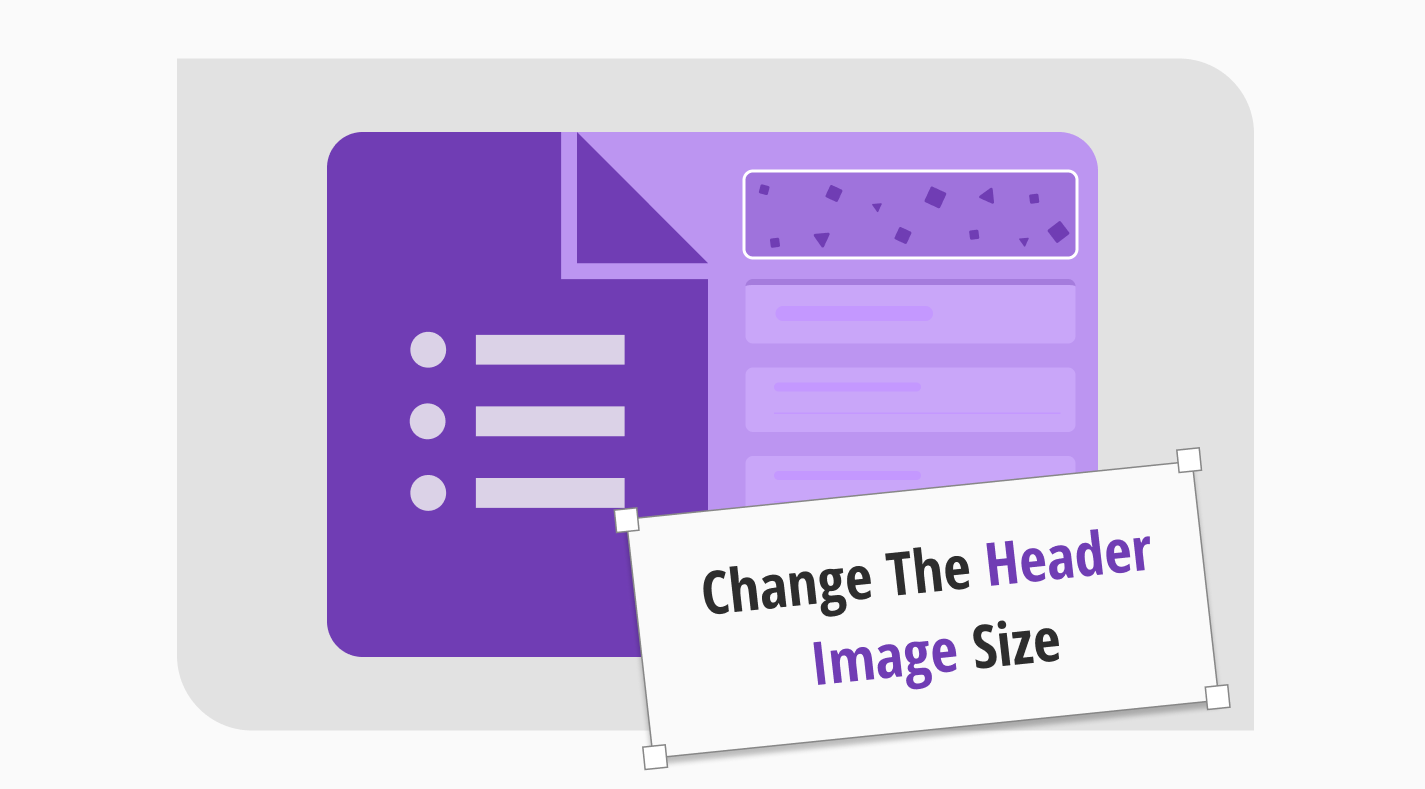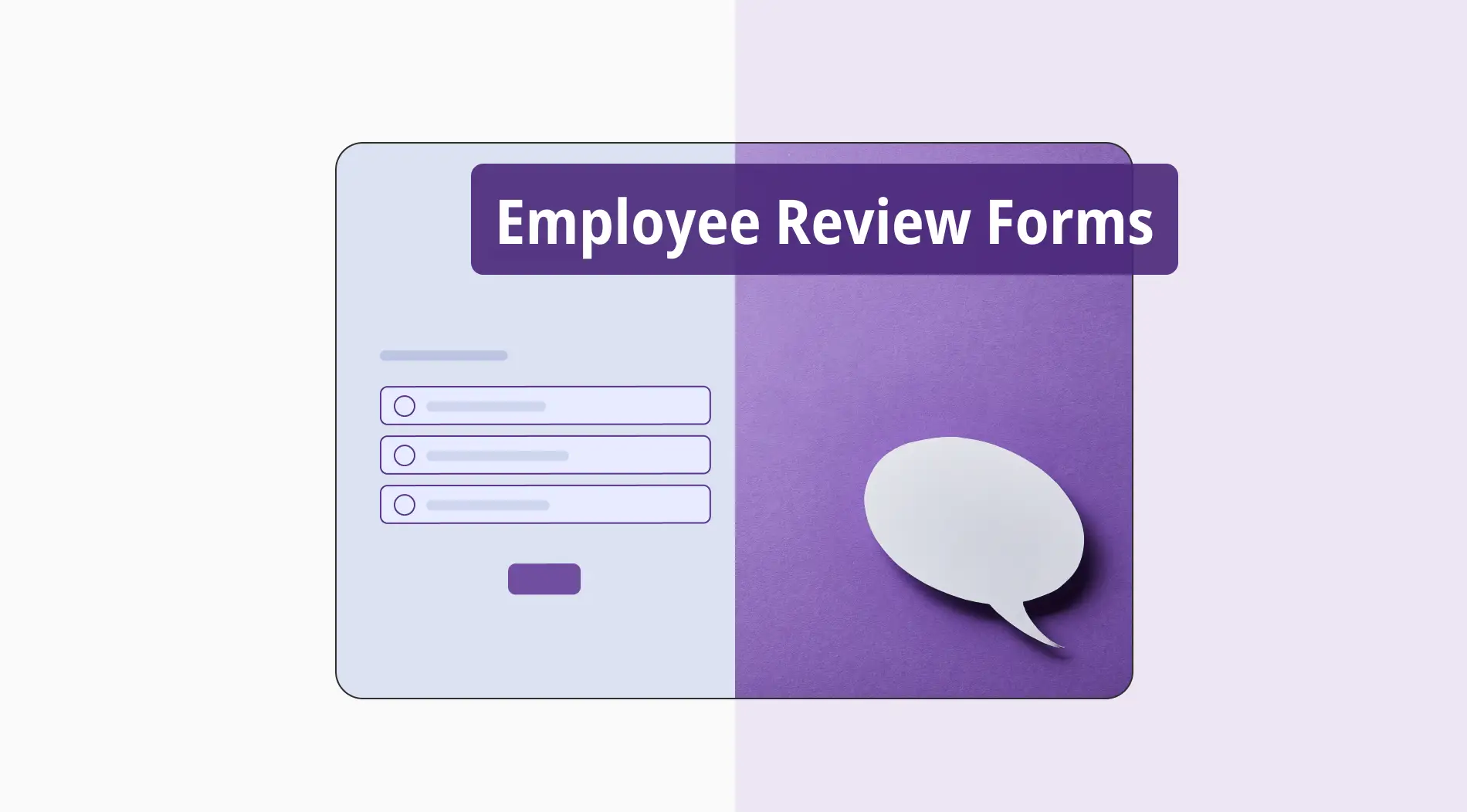Um bom processo de design é a melhor definição de sucesso para qualquer organização.
Organizações com bons designs globais têm o maior engajamento, a maior taxa de sucesso na atração de novos clientes e os produtos mais visualmente atraentes. Portanto, ter um bom design de formulário é crucial para seus clientes, e saber como selecionar e editar a imagem de cabeçalho ideal do Google Forms é especialmente importante para seu processo de design.
Neste artigo, você aprenderá o que é um cabeçalho de formulário, sua importância no Google Forms, como personalizar o tamanho de uma imagem de cabeçalho do Google Forms e uma alternativa melhor para personalizar seus formulários. Também forneceremos respostas a perguntas frequentes sobre cabeçalhos do Google Forms.
O que é um cabeçalho de formulário?
Um cabeçalho de formulário é simplesmente a parte de introdução do formulário, que exibe o título e fornece vários controles.
Além disso, o cabeçalho inclui vários elementos de marca, elementos introdutórios e ajudas de navegação que o participante pode precisar ao preencher o formulário. Algumas organizações até incluem avisos legais na seção do cabeçalho se forem formulários essenciais e classificados.
Importância do cabeçalho no Google Forms
Ter um bom cabeçalho é muito importante. É por isso que você deve escolher o esquema de cores correto e fazer upload de uma imagem para o cabeçalho, se necessário. O processo de personalização adequado e a adição do logotipo e nome da marca da sua organização irão aumentar o engajamento e atrair a atenção do participante para o formulário. Além disso, adicionar as ajudas de navegação corretas e avisos legais irá eliminar quaisquer problemas que possam ocorrer durante o preenchimento do formulário.
Como personalizar o tamanho da imagem do cabeçalho do Google Forms
Para aprender como alterar o tamanho da imagem do cabeçalho do Google Forms, também conhecido como tamanho do banner do Google Forms, você deve seguir alguns passos simples. No entanto, seu formulário ou modelo deve estar pronto para aplicar esses passos. Este guia passo a passo irá ajudá-lo depois de você carregar sua imagem de cabeçalho para o cabeçalho do formulário.
1. Clique no ícone da paleta de pintura
Depois de abrir seu formulário, você deve clicar no ícone da paleta de pintura no canto superior direito da página. O ícone da paleta de pintura abrirá o menu “Tema”, onde você pode ir para a subseção “Cabeçalho” e clicar em “Imagem carregada” para abrir o menu “Selecionar Cabeçalho”.
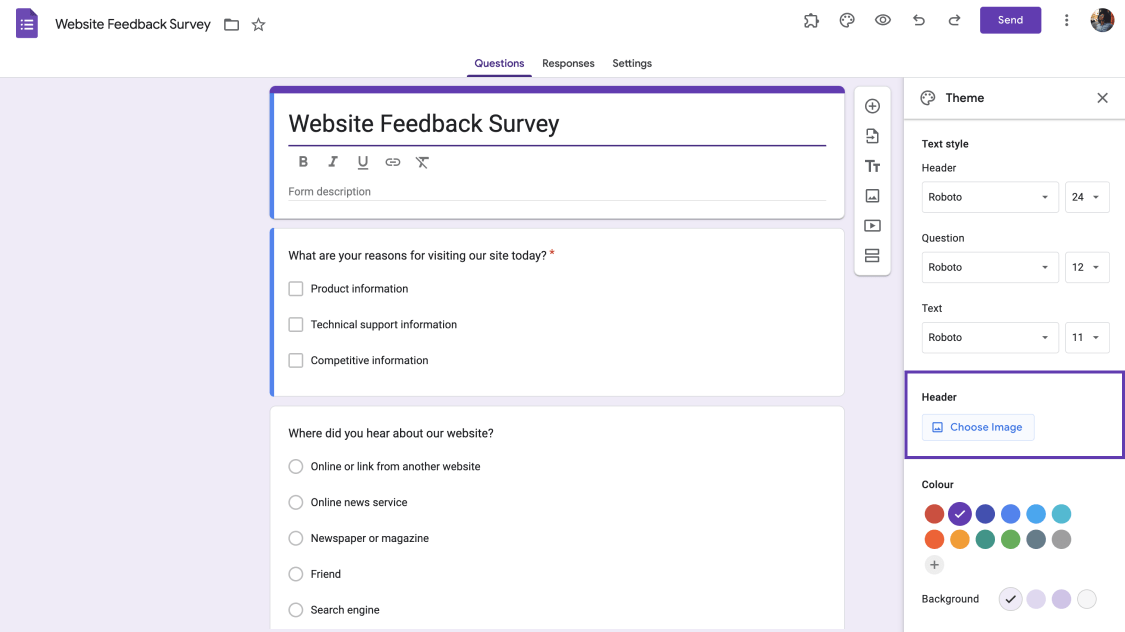
Abra a guia do cabeçalho
2. Menu “Selecionar Cabeçalho”
Depois de abrir o menu “Selecionar Cabeçalho”, o Google Forms oferece três opções para escolher sua imagem de cabeçalho:
1- Seção “Temas”: Esta seção oferece uma grande seleção de fotos de estoque do Google Forms. Algumas dessas fotos de estoque também vêm com sua própria animação para adicionar um pouco mais de emoção ao seu formulário.
2- Seção “Carregar”: A seção “Carregar” permite que você navegue pelas fotos armazenadas em seu computador. Você pode escolher a imagem desejada do seu computador clicando em “Procurar” e clicando na imagem selecionada para carregar e personalizá-la.
3- Seção “Fotos”: Esta seção permite que você conecte sua conta do Google Photos ao Google Forms para acessar todas as fotos armazenadas em sua conta do Google Photos. Esta seção é útil para designers que criam uma imagem em outro dispositivo e desejam transferi-la para seu formulário sem problemas.
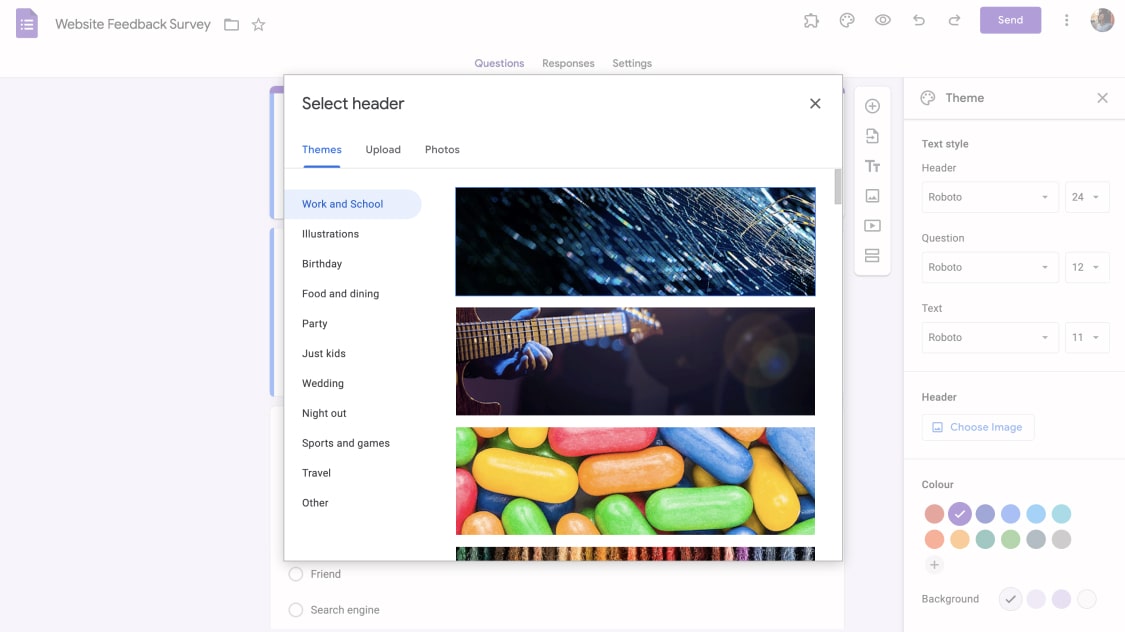
Selecione um tema, foto ou carregue
3. Carregar e redimensionar
Se você deseja um cabeçalho de qualidade, o último passo é encontrar a imagem certa para se ajustar à proporção de aspecto. O Google Forms oferece apenas uma proporção de aspecto de 4:1, portanto, se você quiser carregar sua imagem, deve se preparar para cortá-la. A seção de corte é aberta depois que você carrega sua imagem usando as seções “Carregar” ou “Fotos”. Depois de redimensionar, agora você pode carregar sua imagem para o cabeçalho.
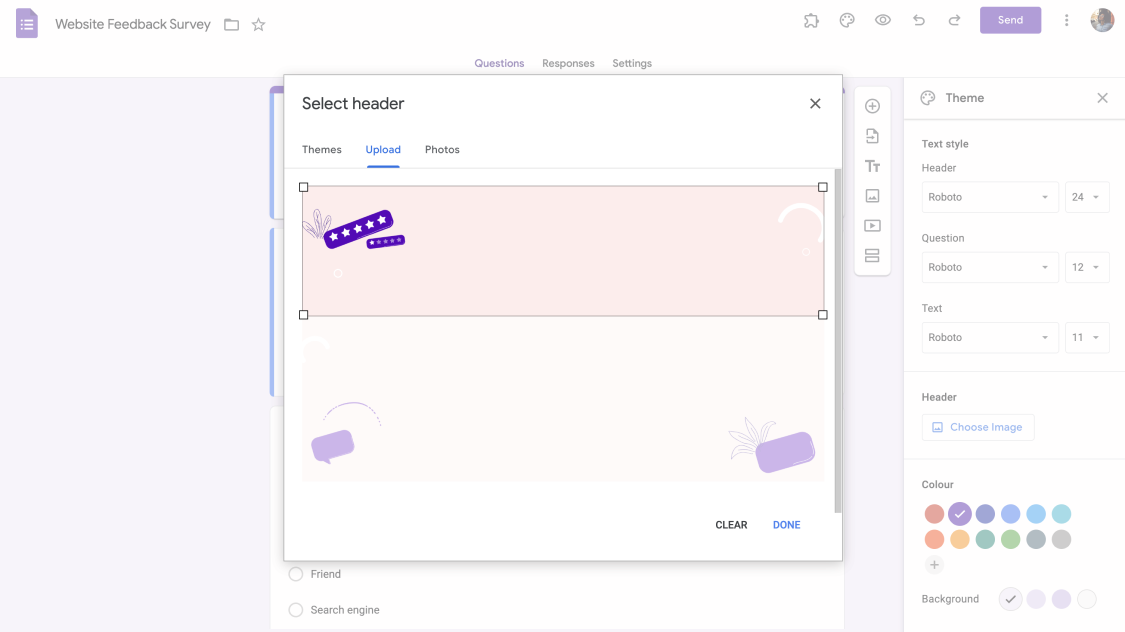
Carregue uma foto e redimensione-a
Você também pode usar complementos para melhorar ainda mais o processo de personalização. Basta clicar nos três pontos no canto superior direito da página e clicar em "Obter complementos" para acessar mais ferramentas de personalização.
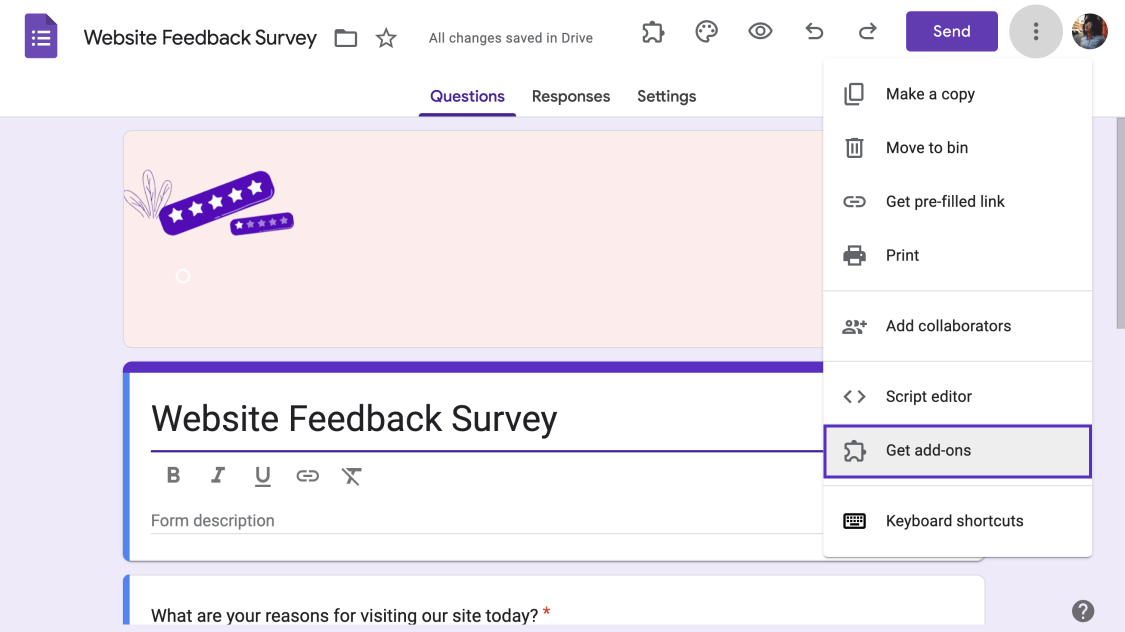
Obtenha um complemento para o seu formulário
Como personalizar o cabeçalho no forms.app
O forms.app oferece uma galeria rica de modelos de cabeçalho para seus formulários. Tudo que você precisa fazer é ir para a seção Campos e escolher Capa. Você pode escolher entre Unsplash ou Carregar sua própria.
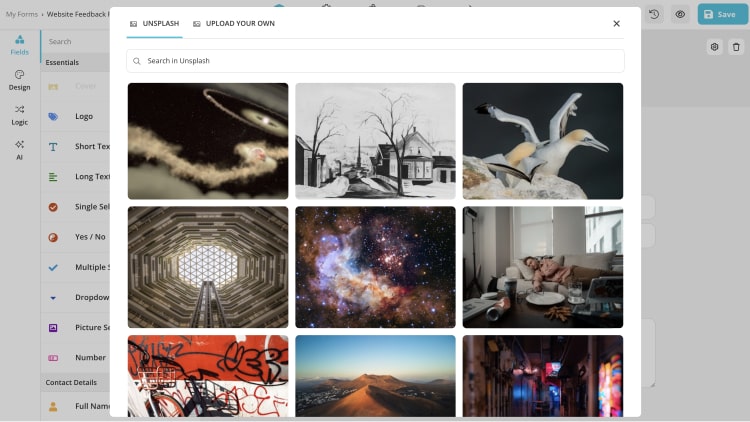
Unsplash ou carregue sua própria capa
Depois de escolher o cabeçalho para o seu formulário, você pode personalizá-lo. Quando você clica no ícone de configurações (⚙) no canto superior direito, você pode personalizar a posição, definir o brilho ou repetir o cabeçalho. Além disso, não se esqueça de que você pode carregar o seu próprio e aplicar as mesmas personalizações.
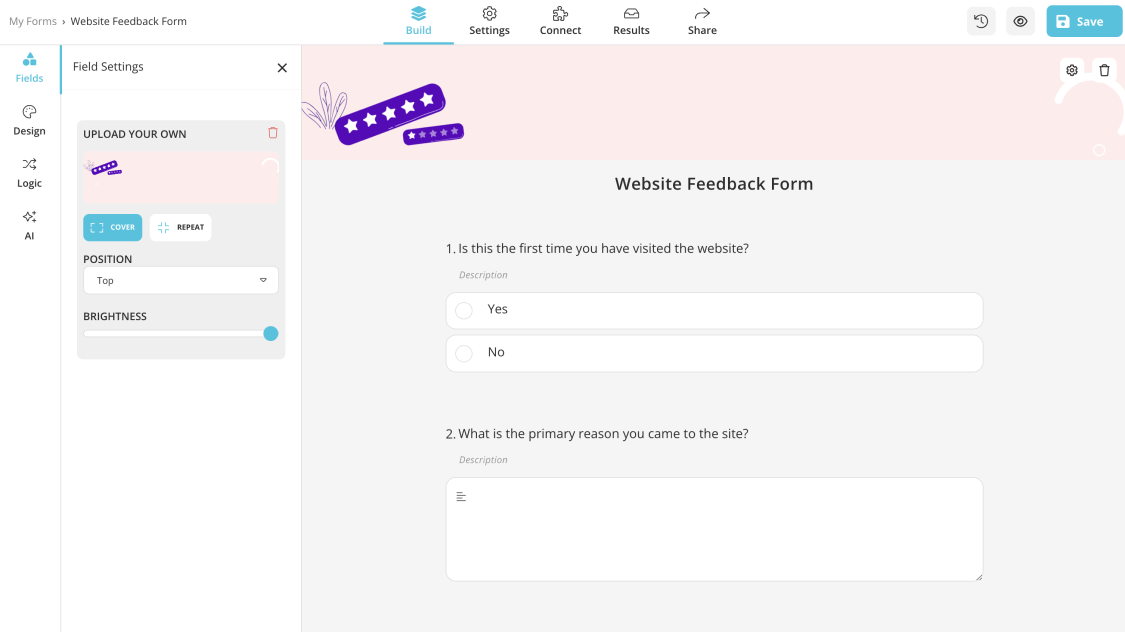
Personalize sua capa
Adicionar o logotipo da sua empresa ou imagens semelhantes fará com que seu formulário pareça mais profissional e personalizado. Além disso, você deve adicionar um título agradável ao seu formulário para torná-lo mais claro.
Perguntas frequentes sobre o cabeçalho do Google Forms
Claro, embora o processo de design seja fácil de entender, ainda pode haver algumas perguntas sem resposta. É por isso que respondemos às perguntas mais frequentes sobre os cabeçalhos do Google Forms para ajudá-lo ainda mais no seu processo de design.
Não, não é possível adicionar um cabeçalho; é possível personalizar o existente. Todos os formulários do Google Forms, mesmo os em branco, têm um cabeçalho predefinido. No entanto, pode personalizá-lo com coisas como imagens. Consulte o nosso artigo para saber mais sobre o processo de adição de uma imagem de cabeçalho ao Google Forms.
O tamanho do cabeçalho dos Formulários Google é padrão e não pode ser alterado. Por conseguinte, todos os cabeçalhos no Google Forms, mesmo que o utilizador os adicione, estão limitados a um rácio de aspeto de 4:1. Isto é o equivalente a 1600 píxeis para 400 píxeis.
Adicionar um título a um Formulário do Google é relativamente simples. Se estiver a trabalhar com um formulário em branco, pode adicionar o seu título à secção "Formulário sem título" e a descrição do formulário aparece logo abaixo. Se estiver a trabalhar com um modelo, pode editar o título clicando na secção abaixo da imagem do cabeçalho e adicionando o título que pretender.
Palavras finais
Resumindo, ter um bom cabeçalho de formulário é uma ótima ferramenta para chamar a atenção com seu design e atrair o engajamento do cliente. Além disso, ele mostra criatividade e ajuda os clientes a levar o formulário mais a sério. Não apenas em termos de design, o cabeçalho também é essencial para informações.
Neste artigo, nós olhamos para o que é um cabeçalho de formulário, a importância de um cabeçalho, como personalizar o tamanho da imagem do cabeçalho do Google Forms, e uma alternativa melhor para criar e personalizar cabeçalhos para seus formulários. Então, agora que você aprendeu como personalizar um cabeçalho tanto no Google Forms quanto no forms.app, é hora de ver qual você gosta mais.
forms.app, seu criador de formulários gratuito
- Visualizações ilimitadas
- número ilimitado de perguntas
- notificações ilimitadas